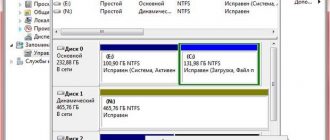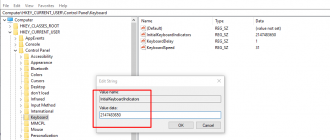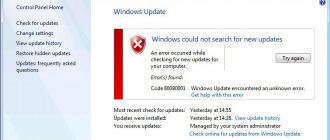Содержание
5 бесплатных эмуляторов Android на ПК
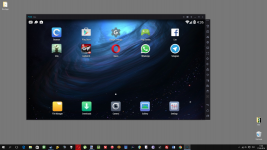
- Платформы: Windows, macOS, Linux.
Самый известный эмулятор Android, на котором останавливаются многие пользователи. BlueStacks действительно хорош. Он совместим почти со всеми программами и играми из Google Play, а на вкладке «Центр приложений» показывает рекомендации в соответствии с оценками других пользователей.
В эмуляторе создана система наград Pika Points. Чтобы заработать очки, нужно устанавливать приложения и играть. Полученные очки можно обменивать на подарочные карты Google Play, премиум-подписки, футболки и другие вещи.
При работе с файлами нет никаких проблем: документы, фотографии и другие данные можно перенести из «Проводника» Windows или Finder macOS простым перетаскиванием. Между запущенными приложениями можно переключаться как между вкладками в браузере.
Скачать BlueStacks →
2. Nox App Player
- Платформы: Windows, macOS.
Nox App Player — минималистичный эмулятор, который предлагает привычное рабочее пространство Android с кнопками управления на боковой панели. В настройках программы можно включить root-доступ, регулировать производительность, добавляя ядра процессора и объём выделенной ОЗУ, а также менять ориентацию и размеры окна.
Некоторые игры в Nox App Player запускаются с ошибками, а вот для работы с приложениями он подходит отлично. У программы есть интеграция с уведомлениями Windows 10, так что вы можете установить те же мессенджеры и спокойно общаться через эмулятор.
Скачать Nox App Player →
3. MEmu
- Платформы: Windows, macOS.
Этот эмулятор на русском языке предназначен в первую очередь для игр. Ориентированность на геймеров выдаёт специальная раскладка клавиатуры и эмуляция геймпада. Программа поддерживает игры и программы из Google Play и установку приложений через APK.
На MEmu можно эмулировать «тяжёлые» игры — с производительностью проблем нет, но качество картинки немного страдает.
Музыка, видео, изображения и загрузки доступны через общие с Windows папки, так что можно быстро передавать файлы из эмулятора на компьютер и обратно.
Есть root-доступ и встроенный каталог приложений. Но в каталоге нет ничего интересного: игры и программы на китайском языке сомнительного происхождения.
Скачать MEmu →
4. Koplayer
- Платформы: Windows, macOS.
Бесплатный эмулятор для игр, который работает на слабых компьютерах благодаря своей нетребовательности к ресурсам. Если другим программам нужно не менее 4 ГБ оперативной памяти для нормальной работы, то Koplayer хватит и 2 ГБ. Устанавливается с английским интерфейсом, но в настройках есть русский язык, как и в обычном Android.
Для установки приложений доступны Google Play и APK-файлы. Главное достоинство Koplayer — возможность настроить раскладку клавиатуры для каждой игры. Управлять можно также мышкой или геймпадом: достаточно отметить виртуальную кнопку на экране и присвоить ей физический аналог на контроллере.
Скачать Koplayer →
5. Genymotion
- Платформы: Windows, macOS, Linux.
Genymotion — программа для разработчиков, которая умеет эмулировать большое количество Android-устройств с реальными характеристиками: от флагманов популярных брендов до неизвестных бюджетников. Перед скачиванием необходимо завести бесплатный аккаунт — его данные понадобятся при первом запуске для авторизации.
Для простых пользователей Genymotion вряд ли станет удобным решением: русского интерфейса нет, игры и программы из Google Play часто не запускаются.
Но если вы начинаете заниматься разработкой приложений на Android, то этот эмулятор поможет провести всевозможные тесты. При запуске приложения или игры доступна панель управления параметрами устройства. Благодаря ей можно посмотреть, как поведёт себя приложение в другой ориентации экрана, без подключения к GPS, включённом Bluetooth и других условиях.
Скачать Genymotion →
На какой компьютер можно поставить эмулятор Android
Для установки эмулятора на Linux и macOS специальных требований нет.
Для работы эмулятора на компьютере с Windows нужно, чтобы в BIOS была включена виртуализация AMD-v или Intel VT-x. Обычно это сделано по умолчанию. Но если эмулятор Android не запускается, проверьте настройки BIOS.
В разделе Advanced BIOS → Features или Advanced → CPU Configuration (ищите что-то подобное) должна быть опция Virtualization или Intel Virtual Technology. Убедитесь, что ей присвоен статус Enabled (включена).
Большинство эмуляторов требовательны к ресурсам оперативной памяти. Если на компьютере меньше 4 ГБ ОЗУ, то программа может тормозить.
Также обратите внимание на драйверы графического адаптера. Они должны быть последней версии, иначе эмуляторы не запустятся. Чтобы проверить версию драйвера на Windows, нажмите на клавиатуре Win + R, введите dxdiag и щёлкните «Выполнить». Перейдите на вкладку «Экран» и в поле «Драйверы» посмотрите версию.
Зайдите на сайт производителя видеокарты и уточните, какая версия драйверов есть для вашего графического адаптера. Если появились новые драйверы, установите их.
Упростить процесс можно с помощью программы DriverPack. После запуска утилита просканирует все компоненты компьютера и покажет, какие драйверы нужно обновить. Вам останется только открыть вкладку «Драйверы» и нажать «Установить».
На macOS для поддержания драйверов в актуальном состоянии достаточно своевременно устанавливать обновления системы. На Linux порядок действий зависит от сборки. Например, на Ubuntu для апдейта драйверов от сторонних разработчиков есть встроенная утилита «Программное обеспечение и обновление».
Источник: https://lifehacker.ru/emulyatory-android-na-pk/
Эмулятор Android для Windows 10, 8.1, 7, XP
Android – это одна из самых популярных мобильных платформ, под управлением которой находятся миллионы смартфонов и планшетов по всему миру. Неудивительно, что для такой распространенной системы была разработана не одна сотня тысяч приложений – как платных, так и бесплатных.
Все эти приложения могут без труда запускаться и на обычном компьютере. Все, что для этого понадобится – установочный файл приложения и эмулятор Android. Пригодиться запуск мобильных приложений может в разных ситуациях – чтобы проверить их работу в процессе разработки или же просто посмотреть перед закачиванием на телефон или планшет.
Запустить Андроид-приложение на ПК можно разными способами, но использование эмулятора – это самый простой и на 100% рабочий метод. Нужно лишь решить, какой именно эмулятор стоит использовать – ведь таких программ сегодня существует огромное множество. Все они имеют свои достоинства и недостатки, в которых мы и попробуем разобраться.
Рассмотрим восемь бесплатных эмуляторов, для каждой программы указана ссылка на официальный сайт разработчика:
Важно: для того, чтобы эмуляторы работали, может потребоваться виртуализация Intel VT-x или AMD-v, которая запускается в BIOS. Обычно она запущена по умолчанию, но если программы не работают, стоит проверить этот момент.
Nox App Player
Данный эмулятор, по мнению множества пользователей, является самым лучшим вариантом из всех возможных.
Программа совместима со всеми распространенными версиями Windows – 7, 8.1 и 10. Кроме того, эмулятор весьма нетребователен к ресурсам компьютера и может без тормозов работать даже на не особо мощных ноутбуках под управлением современной операционной системы.
После запуска программе потребуется пара минут на полную загрузку. Затем пользователь увидит стандартный экран Android – эмулируется версия системы 4.4.2 на устройстве с 30 Гб встроенной памяти.
Интерфейс системы ничем не отличается от оного на любом мобильном устройстве – имеются все привычные клавиши для управления; среди предустановленных программ можно найти стандартный браузер и файловый менеджер.
Изначально программа – на английском языке, но в настройках можно включить русскую версию интерфейса.
В настройках эмулятора можно отрегулировать режим отображения и производительности. По умолчанию в программе выставлено разрешение экрана 1280х720, но если такой размер рабочей области вам не подходит, можно выбрать один из трех других вариантов, среди которых имеется и режим Full HD.
Можно также переключать ориентацию экрана между планшетной и телефонной. В зависимости от ресурсов компьютера выбирается режим производительности; низкий уровень позволяет запускать эмулятор и на слабых ПК. При необходимости можно вручную выделить программе то или иное количество оперативной памяти и мощности процессора.
Управление системой не отличается от оного на любом устройстве – изначально подключена физическая клавиатура компьютера, но можно пользоваться и стандартным экранным её вариантом. Звук и веб-камера также подключаются автоматически, без дополнительной настройки. Полностью функционален Play Market – после входа в свой аккаунт Google можно свободно скачивать и устанавливать любые приложения.
Функционал эмулятора расширяет возможности системы Android. В правой части окна программы можно увидеть ряд иконок, с помощью которых можно выполнить следующие действия:
- запуск сторонних файлов .apk с жесткого диска компьютера;
- симуляция любого местоположения, которое будет восприниматься системой как GPS-координация;
- загрузка любых файлов во внутреннюю память эмулированного устройства;
- создание снимков экрана;
- запуск нескольких эмуляций одновременно.
В целом, эмулятор позволяет без тормозов запускать практически любые приложения для Android на Windows – простые игры, Instagram и другие. Эмулятор оптимизирован практически идеально, и виснуть ничего не должно. Впрочем, 3D-игры, требовательные к ресурсам, могут и не запуститься, если ресурсов машины будет недостаточно.
Важно: если эмулятор не работает, проверьте, чтобы путь к нему был на английском языке – кириллицы в именах файлов и папок быть не должно.
Скачать лучший эмулятор Андроид Nox App Player можно с официального сайта: bignox.com.
BlueStacks
BlueStacks – это русскоязычный эмулятор, который не воссоздает оболочку Android полностью, а просто позволяет запускать предназначенные для этой платформы приложения. Нацелена программа на игры, и в них она показывает лучшую производительность, чем ее аналоги.
После запуска программы потребуется войти в свой аккаунт Google или создать его. Затем эмулятор выдаст список наиболее популярных игр, доступных для скачивания.
Этим функционал не ограничивается – можно запускать и сторонние приложения, либо посредством кнопки в меню эмулятора, либо просто перетащив файл на окно программы.
Если имеется мобильное устройство под управлением Android, на него можно поставить программу BlueStacks Cloud Connect, которая позволяет синхронизировать игры между смартфоном или планшетом и эмулятором на Windows.
Скачать BlueStacks можно с официального сайта: bluestacks.com/ru/
Koplayer
Koplayer – бесплатный и весьма простой эмулятор, имеющий только самые базовые функции, позволяющие запускать игры для Android на компьютере под управлением Windows.
Настройки, интерфейс и производительность практически не отличаются от других эмуляторов; так же можно использовать .apk файлы, загруженные не из официального магазина, и доступно ручное выделение памяти приложениям.
Отличительная черта данного эмулятора – возможность тонкой настройки игровой клавиатуры. На клавиши можно назначить самые разные действия: нажатия на экран и жесты тачскрина, симуляцию работы акселерометра и многое другое.
Все настройки можно делать индивидуальными для каждой отдельной игры.
Загрeзить Koplayer можно с официального сайта koplayer.com.
Droid4x
Droid4x – это эмулятор, который выделяется на фоне остальных подобных программ качеством исполнения, приятным интерфейсом и высокой скоростью работы. Относится к группе эмуляторов, полностью имитирующих программную оболочку системы Android.
Droid4x хорошо оптимизирован и вообще заточен под запуск игр – удобному игровому процессу помогает и возможность точной настройки управления. Так, можно привязывать отдельные точки эмулируемого экрана к клавишам на физической клавиатуре компьютера.
В арсенале программы имеется полностью функциональный Play Market, возможность запуска сторонних приложений из любых папок в файловой системе Windows.
Как и Nox App Player, программа может симулировать любые GPS-координаты. Программа имеет англоязычный интерфейс, но систему Android можно настраивать на любой удобный язык.
Производительность эмулятора в играх привязана к ресурсам компьютера; благодаря хорошей оптимизации можно запускать тяжелые 3D-игры (например, Asphalt) на слабых ноутбуках и старых настольных компьютерах. Графика и скорость работы будет незначительно отличаться от оной при запуске приложения на современном мобильном устройстве.
Скачать эмулятор Android Droid4x можно с портала разработчиков droid4x.com.
Genymotion
Одна из главных особенностей эмулятора Genymotion (в прошлом известного как Android VM) – это мультиплатформенность, то есть его можно запускать на компьютерах под управлением не только Windows 7, 8,1 и 10, но и Linux с macOS.
Кроме того, программа имеет встроенное аппаратное ускорение графики. Эмулятор позволяет запускать симуляцию мобильных устройств на платформе Android многих версий, вплоть до самой последней – 6.0, причем база доступных устройств постоянно расширяется.
Стоит отметить, что функционал эмулятора заточен не под обычных пользователей, которые хотят запускать Android-приложения и игры на компьютере, а под разработчиков ПО для мобильных устройств. В помощь программистам будут следующие достоинства Genymotion:
- симуляция звонков, SMS, расхода аккумулятора и других свойственных смартфонам и планшетам функций;интеграция со многими популярными средами разработки приложений;
- эмуляция соединения по сети Wi-Fi;
- имитация работы как задней, так и фронтальной камеры;
- возможность создания скринкастов.
После регистрации на официальном сайте вам будет предложено несколько ссылок на скачивание эмулятора. Желательно загружать версию со встроенной виртуальной машиной, чтобы не запускать её отдельно; кроме того, этот вариант автоматически подберет необходимые настройки.
После запуска программы потребуется создать новое виртуальное устройство. Для этого нужно ввести свои регистрационные данные и выбрать подходящее устройство из списка доступных. Помимо версии Android, можно выбрать разрешение экрана, количество ядер и выделить оперативную память вручную. Затем эмулятор скачает с сайта все программные компоненты для симуляции, после чего откроется рабочий стол, привычный для пользователя мобильных устройств.
Основные функции доступны сразу и дополнительный их разбор не требуется. О расширенных возможностях для разработчика приложений можно подробно узнать из справки к эмулятору; следует учитывать, что часть функций доступна только в платной версии программы.
Важно: чтобы в процессе работы эмулятор не выдавал ошибок, запускать его следует от имени администратора.
Скачать эмулятор Андроид Genymotion можно с официального сайта: genymotion.com.
Windroy
Китайская программа, доступная для Windows XP, 7 и 8.1. Отличается от аналогов ощутимо более высокой скоростью работы, которая достигается за счет того, что Windroy не эмулирует Android в прямом смысле слова, а портирует основные компоненты системы на компьютер, в ходе чего в работу идут все его ресурсы.
Помимо ускоренной работы, это ведет и к большому количеству багов; впрочем, программа находится в стадии разработки, так что часть ошибок со временем исправится.
В отличие от других эмуляторов, устанавливать Windroy нужно в корневую директорию на жестком диске компьютера.
Скачать Windroy можно здесь: windroye.com.
YouWave for Android
Весьма простая для понимания и использования программа, являющаяся одной из самых используемых среди пользователей эмуляторов Android.
Ничем особенным не выделяется, но работает быстро и имеет хорошую совместимость с Windows разных версий. Подойдет, если ни один из аналогов не запускается.
Загрузка YouWave for Android доступна здесь: youwave.com.
Android Virtual Device Manager
Данная программа загружается с официального сайта для разработчиков приложений под Android и является скорее не эмулятором, а средой разработки. Но приложения запускать можно – это важно для проверки и отладки написанных программистом программ.
В целом, это официальный способ запуска приложений для Android на персональном компьютере, освоение которого может быть непростым для неопытного пользователя.
Источник: https://osdaily.ru/materials/2360
Какой эмулятор Андроид на ПК лучше: обзор 7 популярных программ
Для чего нужен эмулятор Андроид на ПК? Первое что приходит в голову — подобные программы нужны разработчикам. Но нередко эмуляторами пользуются и обычные пользователи.
Подобное обусловлено тем, что есть ряд экосистем, игр и приложений, которые были разработаны только для платформы Андроид и недоступны для Windows. Для того чтобы иметь возможность запустить любимые программы на ПК, необходимо установить подходящий эмулятор.
О последних поговорим подробнее, какие существуют и какой выбрать в зависимости от потребностей пользователя.
Хочу обратить ваше внимание на ситуацию с некоторыми играми. Например, для игры в pubg mobile на компьютере рекомендуется использовать официальный эмулятор, который уже максимально настроен для удобного управления и простой установке игры на ваш ПК. За использование стороннего андроид эмулятора существует вероятность наложения санкций на ваш аккаунт.
Игровой BlueStacks 3
Эмулятор, который приходит на ум первым при разговоре о подобных программах. Некоторые пользователи искренне полагают, что это единственная программа, способная имитировать Андроид на Windows. Стоит отметить, что разработчики постоянно совершенствуют приложение. Со временем продукт стал позиционироваться, как программа способная качественно поддерживать игры мобильной платформы.
Эмулятор имеет обширную библиотеку ПО, а все приложения и игры каталога специально оптимизированы. Поэтому есть гарантии, что они будут корректно функционировать на компьютере. Часть программ встроено в интерфейс эмулятора. При этом важно понимать, что установка приложений со сторонних ресурсов не может гарантировать полноценной работы.
Реализованы все необходимые функции:
- смена ориентации экрана;
- имитация встряхивания;
- скриншоты;
- GPS;
- упрощённая работа с файлами.
К минусам этого приложения можно отнести громоздкий интерфейс и низкую производительность. Кроме того, этот эмулятор требует соответствующих характеристик и от самого ПК, и на слабых устройствах может не поддерживать большинство приложений.
Скачать BlueStacks 3 c официального сайта
Эмулятор Droid4X
Имеет широкий функционал, но перегруженный интерфейс. Отличная программа для создания полноценного Андроид-устройства на базе Windows. Отлично совместим практически со всеми доступными в Google Play приложениями. Внутренняя память, которая эмулируется устройством довольно вместительная, что позволяет не беспокоиться о её нехватке. Отличается высокой производительностью, поддержкой Multi-Touch и возможностью управления со смартфона.
Приложение подойдёт как для обычных пользователей, так и для разработчиков мобильных программ. Первые оценят возможность запуска самых требовательных игр, а последние смогут качественно протестировать собственную разработку.
Внутренний интерфейс также полностью повторяет Андроид устройство. Для корректной работы эмулятора Андроид на ПК требуется оперативная память объёмом не менее 2 Гб и процессор, поддерживающий визуализацию.
Скачать Droid4X вы можете на сайте разработчиков.
Genymotion — мечта разработчика
Быстрый и признано, один из лучших эмуляторов Андроид на ПК. Лучшая программа для тестирования новых мобильных приложений, в связи с чем пользуется повышенной популярностью среди разработчиков. Но это не значит, что программа не подойдёт для пользователей, не занятых созданием и тестированием новых приложений.
Эмулятор совместим не только с Windows, но и с Mac OS или Linux. Чтобы Genymotion работал максимально корректно необходим предустановленный VirtualBox. Программа находится в свободном доступе, но имеет функционал, доступный на платной основе. Второй вариант программы имеет значительно более обширные возможности и подходит для крупных компаний, занимающихся разработкой.
К недостаткам стоит отнести отсутствие русифицированной версии и невозможность эмулировать ой вызов. Достоинств у программы очень много, важно, что это самый быстрый эмулятор из всех доступных, эмулирует WiFi, GPRS, 3G, LTE, заднюю и фронтальную камеры, вспышки, изменяет IMEI и многое другое.
Приложение KoPlayer
В целом приложение мало отличается от аналогов, в нем нет русскоязычного интерфейса, но имеются открытые ROOT-права. Возможности эмулятора Андроид на ПК, следующие:
- настройка мыши и клавиатуры, для имитации сенсора;
- смена ориентации экрана;
- имитация геоданных;
- запись видеоконтента формата avi;
- возможность снять скриншот;
- видеозахват экрана;
- использование виртуальной камеры;
- изменение разрешения экрана;
- установка приложений из Маркета;
- инсталляция сторонних программ.
В эмулятор по умолчанию инсталлирован браузер, упрощающий поиск программ и приложений, кроме того, имеется каталог с бесплатными оптимизированными приложениями. KoPlayer позволяет пользователю самостоятельно задать нужные параметры Андроид-устройства, например, объем оперативной памяти. Приложение достойно похвалы за то, что способно корректно работать даже на маломощных ПК.
Nox APP Player
Продукт китайских разработчиков, появившийся не так давно, но уже завоевавший популярность среди активных пользователей подобных программ. По оценке производителя, эмулятор один из самых стабильных и мощных предложений среди имеющихся конкурентов. Поддерживается всеми процессорами, даже AMD. При этом находится в свободном доступе и совершенно бесплатный.
Интерфейс Nox APP Player напоминает функциональный Genymotion. Причём некоторые моменты заимствованы из Droid4X, это явно замечено в возможностях настройки клавиатуры, но при этом добавлены корректировки гироскопа. Приложение также позволяет установить желаемые параметры Андроид-устройства, которое необходимо имитировать.
Для установки эмулятора необходимо:
По своим характеристикам Nox APP Player может стать отличной альтернативой эмуляторам, подходящим для разработки и тестирования приложений. При этом он имеет одно огромное преимущество — он бесплатный.
Загрузить Nox APP Player с официального сайта.
Andy — простой и понятный
Простой и удобный эмулятор, предназначенный для запуска простых программ. Он далёк от игровых приложений, потому как просто не тянет тяжёлые игры современных гаджетов. В остальном эмулятор вполне неплох. В нем нет особых наворотов, все предельно просто и без излишеств.
Все простые приложения без проблем запускаются через данный эмулятор. Из доступных функций:
Минусом приложения является наличие навязчивой рекламы. Это единственный эмулятор с такой особенностью.
MEMU — игровой эмулятор Андроид на ПК
Разработка ориентирована на мобильные игры. Особенностью эмулятора является поддержка геймпада и раскладка клавиатуры под игровые особенности (можно привязать клавиши к экранным кнопкам). Стоит отметить, что таких возможностей явно не хватает ведущему игровому приложению, имитирующему Андроид-устройство.
Хорошо тянет тяжёлые игры, но качество графики в полноэкранном режиме оставляет желать лучшего. Имеется root-доступ и неплохой каталог оптимизированных игр.
Это далеко не полный список и какой эмулятор Андроид на ПК лучше зависит от ситуации и целей его использования. В любом случае все разработки, представленные выше, достойны внимания пользователя и найдут применение в зависимости от необходимости установки.
Источник: https://strana-it.ru/emulyator-android-na-pk/
Топ эмуляторов Андроид на ПК
Версий эмуляторов Андроида для Windows сегодня почти столько же, сколько и вариаций самого Android. Некоторые из них предназначены для полного спектра работ – от запуска игрушек и создания скриншотов до вдумчивого тестирования. Другие отлично показывают себя на маломощных машинах. Третьи просто есть. Рассмотрим все актуальные на 2018 год предложения, чтобы выяснить, какой самый лучший эмулятор Андроид для ПК с точки зрения конкретных задач.
Мы не будем рассматривать случаи, когда Android становится основной операционной системой (как Remix OS). Нас интересует среда запуска Android-приложений, работающая под Windows (или другими настольными системами, но в первую очередь Windows от 7 до 10).
- Сравнение эмуляторов
- WinDroy
- Andy
- Nox App Player
- BlueStacks
- Примечание
Сравнение эмуляторов
Оставим также за кадром эмуляторы, предназначенные для разработчиков (как, скажем, официальный Android Studio или Genymotion), поскольку это отдельная большая тема, и ограничимся средами для запуска приложений.
На начало 2018 года наша четвёрка будет выглядеть так: WinDroy, Andy, Nox App Player и BlueStacks. Сначала рассмотрим каждое решение более подробно.
WinDroy
В отличие от других эмуляторов, WinDroy не создаёт виртуальную среду для запуска Android, а напрямую запускает машину Dalvik, ответственную за выполнение Android-приложений. Разумеется, интерфейс Андроида здесь тоже присутствует. Вы можете задавать параметры виртуального устройства – главное, чтобы ваше «железо» сумело его сэмулировать. Ключевое достоинство – крайне быстрый запуск и самой программы, и приложений и игр внутри нее.
Помимо всего прочего, WinDroy отличается своей простотой. Программа устанавливается в одноименную папку на диске C. Чтобы установить приложение, достаточно скопировать файл APK в папку c:\Windroy\windroy_root\system\app. Если приложению или игре требуется кэш, надо скопировать его в соответствующую папку (data или obb) c:\Windroy\windroy_root\mnt\sdcard\Android.
У решения есть и недостатки. По умолчанию в нём отсутствуют сервисы Google, а для установки придётся, что называется, покурить мануалы. Версия Android ограничена 4.0.3, так что приложения, выпущенные позже, могут и не запуститься. О версиях для ARMv8 можно даже и не думать.
Скачать WinDroy
Andy
Знакомьтесь: просто Энди. Большой размер установочных файлов (около 500 МБ в запакованном виде, плюс дополнительные пакеты), внушительные системные аппетиты, потребность докачать файлы из Интернета… И полный спектр крутых возможностей.
Как вам, в частности: полная синхронизация с реальными мобильными устройствами? А возможность обмена файлами между Windows и Android без каких-то ухищрений? А мультитач, для сенсорных мониторов? А доступ к камере, микрофону и флэшкам? Разумеется, сервисы Google на месте, и скачивание приложений из Play Market – не проблема.
Несомненное преимущество Andy заключается в наличии версий как для Windows, так и для OS X. А для полного удобства есть утилита HandyAndy, которая постоянно висит в трее и позволяет запускать Andy в разных режимах, управлять настройками, перезапускать и закрывать систему. Чтобы установить приложение, надо просто кликнуть на нём правой кнопкой в Windows и выбрать «Открыть с помощью…», а затем использовать Andy.
За всё это, правда, приходится платить. Не деньгами (эмулятор бесплатный), но ресурсами системы. Первый запуск эмулятора занимает довольно долгое время. Версия Android на начало 2018 года – 4.2.2. Не самая свежая, но куда лучше, чем 4.0.3 в Windroy. С другой стороны, работает Andy заметно медленнее.
Скачать Andy
Примечание
За бортом нашего обзора осталось несколько интересных проектов, например, LeapDroid и Remix OS, разработка которых прекращена, а достоинства в режиме эмулятора не столько исключительны. Многие выделяют XePlayer – но это, по сути, форк уже описанного Nox.
Наверняка появятся новые эмуляторы, которые составят конкуренцию описанным.
Однако если вы хотите просто играть в игры, пользоваться на компьютере Instagram и Snapchat или делать скриншоты и видеозаписи с большим удобством, то в нашем списке есть для вас всё необходимое.
Источник: http://xn----7sbmatugdkfphym2m9a.xn--p1ai/top-emulyatorov-android-na-pk.html
Тестируем эмуляторы Android для Windows и других систем — «Хакер»
В последнее время оригинальных и интересных приложений для Android становится все больше и больше. Поэтому набирают популярность и эмуляторы Android для стационарных ПК. Многие их разработчики обещают высокую скорость работы и возможность запускать игры и приложения. В этой статье я расскажу тебе о результатах своего тестирования различных эмуляторов: что там на самом деле с производительностью и правда ли получится поиграть.
Тестовая машина:
- Процессор Intel Core i3-3217U (2 х 1,8 ГГц)
- ускоритель Intel HD Graphics 4000 (16 х 350 МГц)
- Разрешение экрана 1920 х 1080
- Оперативная память 4 Гбайт DDR3L (1 х 1600 МГц)
- Операционная система Windows 10 x86-64
Сайт: www.bluestacks.com
Поддерживаемые ОС: Windows (от XP до 10) и OS X
Версия программы: 2.0.4.5627
Версия Android: 4.4.2, API 19
Разрешение экрана: 1600 х 900
BlueStacks 2
Пожалуй, это самый известный и разрекламированный эмулятор Android. Программа условно бесплатна (предлагается выбор: 24 доллара в год или установка двух спонсируемых приложений каждую неделю). В данный момент приложение находится в активной разработке. Предназначено оно для игр и предлагает неполноценную эмуляцию Android. На мой взгляд, наиболее интересные фишки:
- быстрая отправка приложений на смартфон;
- доступные «из коробки» магазины Google Play, AMD AppZone, Amazon Appstore;
- удобный и интуитивно понятный интерфейс на русском языке;
- очень простой способ обмена файлами с ОС Windows;
- возможность запуска приложений Android TV;
- приложения запускаются в отдельных вкладках и могут работать параллельно.
Очень серьезный недостаток — отсутствие таких элементарных настроек, как изменение разрешения экрана, объема используемой оперативной памяти. Однако эти настройки можно изменить с помощью отдельной программы BlueStacks Tweaker.
Лайфхак
Добавь BlueStacks в исключения Punto Switcher, чтобы не было зависаний при вводе символов с клавиатуры.
Несмотря на заточку под игры, эмулятор не выдал никаких выдающихся результатов. В AnTuTu производительность оказалась чуть ниже, чем у конкурентов. В остальных бенчмарках показатели примерно на том же уровне. Обмен файлами с внешней ОС очень простой: нажимаем на иконку с папкой, открываем файл. Появится меню «Отправить» для этого файла. Выбираем, что с ним нужно сделать.
Когда этот эмулятор запущен, наблюдаются небольшие фризы в ОС Windows. А приложения, активно использующие ресурсы системы (я запускал браузер Chrome и Microsoft Word), начинают изрядно тормозить. В самом эмуляторе двумерные приложения работают вяло (Instagram, ВК).
Фризов нет, но количество кадров в секунду часто проседает явно ниже тридцати. Даже браузер, установленный по умолчанию, подтормаживает при просмотре простых интернет-страниц.
Однако все тестовые приложения, кроме нескольких бенчмарков, смогли запуститься и нормально работали.
Игры. Angry birds 2 играбельна. Около 25 FPS. Clash of clans работает примерно с такой же скоростью. Bad piggies вылетала при запуске. Asphalt 8 выдал отличный результат, FPS выше 30. К сожалению, разрешение экрана в этом эмуляторе фиксированное.
Сайт: www.andyroid.net
Поддерживаемые ОС: Windows 7–10, Ubuntu 14.04+, OS X 10.8+
Версия программы: 46.1.268.0
Версия Android: 4.2.2 API 17
Разрешение экрана: 1920 х 1080
Andy
Программа полностью бесплатна. Обладает огромным количеством настроек (от смены типа эмулируемого GPU до редактирования IMEI). Ее преимущества таковы:
- синхронизация с мобильными устройствами;
- возможность использовать смартфон в качестве джойстика;
- трансляция экрана Android на ПК.
Общая папка находится по адресу %userprofile%\Andy\. Все файлы после копирования в нее будут доступны с помощью файлового менеджера по адресу /storage/sdcard0/Shared/Andy/.
Был протестирован с разными виртуальными GPU. В AnTuTu лучшие результаты оказались у Adreno 225. Но в GFXBench T-Rex всегда одинаковые результаты (8,6 FPS). Кстати, в Quadrant результаты оказались очень слабыми по сравнению с конкурентами. Обычные же приложения работают довольно шустро.
Игры. Bad piggies работает очень быстро. Иногда случаются микрофризы. Clash of clans выдает FPS меньше 30, но работает стабильно. Angry birds показывает такие же результаты, но выдает больше кадров в секунду.
15 лучших эмуляторов Android для ПК
Существует немало причин для того, чтобы захотеть запустить операционную систему Android внутри Windows. Разработчики приложений могут тестировать свои программы перед их релизом. Геймеры хотят получить возможность играть при помощи клавиатуры и мыши. В любом случае, эмуляторы Android на персональных компьютерах существуют и ниже мы рассмотрим лучшие из них. Нужно отметить, что для их использования необходимо обладать определёнными техническими навыками. Многие эти эмуляторы похожи между собой.
AMIDuOS
AMIDuOS идёт в нашем списке первым, поскольку это относительно новый Android-эмулятор на ПК. Доступны два варианта приложения: для Android Lollipop и для Android Jelly Bean. Первая стоит $15, вторая $10. Никакая подписка не нужна, платить предстоит только за покупку эмулятора один раз. Программа хорошо справляется с многочисленными задачами.
Большинство её функций нацелены на повышение производительности работы. По этой причине данный эмулятор хорошо подходит для использования в офисе, работе на дому и т.д. Специальных игровых функций здесь нет, но игры несмотря на это идут неплохо. Разработчики могут использовать данный эмулятор для базовых тестовых задач, но для более продвинутых целей он не подойдёт.
В общем, это хороший эмулятор и стоит дать ему шанс.
Эмулятор из Android Studio
Android Studio представляет собой интегрированную среду разработки для Android, разработанную компанией Google. Здесь имеется ряд инструментов, которые помогут разработчикам создавать приложения и игры непосредственно для Android. Для потребителей это не самый лучший вариант, зато разработчики приложений получают мощный и бесплатный инструмент для тестирования своих программ. Настраивать эмулятор непросто, но зато работать потом легко.
Droid4X
Droid4X обладает своими достоинствами и недостатками. Это один из классических Android-эмуляторов на персональных компьютерах. Он имеет простой дизайн, что позволяет с лёгкостью работать с ним большинству пользователей. Неизвестно, продолжается ли разработка этой программы, но страница скачивания по-прежнему на месте, поэтому рекомендуется использовать его с осторожностью.
KoPlayer
KoPlayer является новым эмулятором Android на ПК, до недавнего времени он оставался в тени. Основной аудиторией программы станут геймеры. Можно назначать функции на клавиши и использовать клавиатуру вместо джойстика.
Можно записывать игровой процесс на видео и загружать его на разные сервисы. Установка достаточно простая и не приносит неприятных сюрпризов. Как и большинство эмуляторов, этот в процессе работы иногда сталкивается с проблемами. Использовать его можно для разнообразных задач.
Минусом является определённое количество багов, и всё же это хороший бесплатный вариант.
Manymo
Manymo также является интересным выбором, главным образом потому, что работает онлайн. Это делает её кроссплатформенной программой под любую операционную систему для настольных ПК, она может работать на любом процессоре. Здесь есть поддержка разных размеров и инструменты для разработчиков. Именно для них эмулятор в первую очередь и предназначается, а не для потребителей. Цена зависит от того, сколько эмуляторов покупатели собираются задействовать при помощи сайта.
MEmu
Ещё один из современных эмуляторов Android, дела у которого также идут неплохо. Одним из плюсов является поддержка процессоров AMD и Intel, что встречается нечасто. Поддерживаются версии Android Jelly Bean, Kit Kat и Lollipop, можно запускать несколько экземпляров одновременно. Это один из немногих эмуляторов с поддержкой столь современной версии, как Lollipop. Использовать его можно для самых разных целей, можно запускать большинство приложений и игр. Рекомендуется главным образом для работы.
Nox
Как и BlueStacks, Nox пригодится в основном геймерам. Тут есть утилиты именно для их нужд. Можно будет взаимодействовать с играми, словно у вас есть настоящий джойстик. Можно назначить свайп вправо, например, на стрелку на клавиатуре и жать по ней вместо экрана. В большинстве случаев подобная замена отлично справляется со своей задачей.
Remix OS Player
Remix OS Player от Jide вышел на ПК не так давно. Это единственный эмулятор в списке, который работает с Android Marshmallow вместо Android Lollipop или Kit Kat. Процесс установки простой, как и работа с эмулятором после. Он создан для игр, на боковой панели имеется достаточно много вариантов настроек. Эмулятор новый, так что иногда попадаются баги. Даже при этом он работает лучше большинства и при этом бесплатный. Единственным крупным минусом можно назвать отсутствие поддержки процессоров AMD.
Xamarin
Xamarin является интегрированной средой разработки, вроде Android Studio. Разница в том, что его можно подключать к продуктам вроде Microsoft Visual Studio. Как и Android Studio, здесь есть встроенный эмулятор для разработчиков.
Это продукт для разработчиков, если только вы не готовы самостоятельно настраивать всю среду разработки. Эмулятор Xamarin не такой мощный, как варианты вроде Genymotion, но он справляется со своим предназначением.
Для персонального применения программа бесплатная, компании и крупные группы разработчиков должны договариваться о платном плане.
YouWave
YouWave является одним из старейших эмуляторов Android на ПК, в последний раз он обновлялся в середине 2016 года. Бесплатная версия предлагает Android Ice Cream Sandwich, за $29,99 можно получить доступ к Android Lollipop. Работает эмулятор довольно хорошо, процесс установки несложный. Никаких отличительных функций для игр здесь нет и всё же с играми он справляется нормально. Можно порекомендовать эту программу тем, кто впервые сталкивается с эмуляторами.
Собственный эмулятор
Можно при желании создать даже свой собственный эмулятор. Нужно скачать VirtualBox и образ системы с сайта Android-x86.org. Дальше нужно найти инструкции в интернете и следовать им. Это самый сложный вариант обзавестись эмулятором Android, без наличия определённого уровня технических навыков лучше не пытаться. Будут баги и без навыков программирования их будет сложно устранить.
Источник: https://CompNovosti.ru/3712